Apple entwarf ein Betriebssystem, das zwar nicht perfekt, aber sehr nah ist. Im Laufe der Jahre haben sich die verfügbaren Funktionen erheblich verbessert und erweitert, und unser Betriebssystem verbirgt unzählige Geheimnisse und Tricks, die sowohl unsere Benutzererfahrung als auch unsere Produktivität verbessern können.
Beginnen wir mit der Auswahl von "die besten Geheimnisse und Tricks für Mac OS X.".
1. Starten Sie Anwendungen mit Spotlight. Launchpad ist ein sehr komfortables Tool, aber es ist immer noch komfortabler und schneller, es mit der Tastaturkombination Cmd + Space auszuführen. Wir beginnen, den Namen der Anwendung zu schreiben, die wir öffnen möchten, und nirgends drücken wir die Eingabetaste und Es klappt!
2. Schnelle Ansicht überall. Alles, was Sie tun müssen, ist die Leertaste zu drücken, nachdem Sie eine Datei ausgewählt haben, damit sie in der Schnellansicht angezeigt wird, ohne dass eine Anwendung ausgeführt werden muss.
3.Zu Öffnen Sie Links in einem neuen Fenster Es reicht aus, auf den Link zu klicken, während Sie die Taste gedrückt halten Befehl.
4.Kehren Sie schnell zum Desktop zurück. Wenn viele Fenster geöffnet sind und wir schnell wieder auf dem Desktop arbeiten möchten, müssen wir nur noch drücken Cmd + F3 um den Bildschirm zu löschen. Ein neuer Druck bringt alle geöffneten Fenster auf den Bildschirm zurück.
5.Ändern Sie die Position der Menüleistensymbole. Drücken Sie Cmd und ziehen Sie das Symbol an die gewünschte Stelle in der Menüleiste. Dies funktioniert jedoch nur mit Systemsymbolen.
6.Platzieren Sie Aufkleber auf Ihrem Desktop. Wenn wir die Anwendung verwenden Aufzeichnungen o Reminders Für etwas so Wichtiges, das wir nicht vergessen möchten, doppelklicken Sie einfach auf die Notiz oder Erinnerung auf der linken Seite, damit sie zu einem Post-It-Aufkleber wird, und platzieren Sie sie an einer beliebigen Stelle auf unserem Desktop-Bildschirm.
7. Optimieren Sie Ihre häufigste Arbeit, indem Sie eine erstellen Menü "Letzte Elemente" im DockDazu müssen wir nur den folgenden Code in das Terminal eingeben und die Eingabetaste drücken:
Standardwerte schreiben com.apple.dock persistent-Others -array-add '{"tile-data" = {"list-type" = 1; }; "Tile-type" = "recents-tile"; } '; killall Dock
8.Steuern Sie den Screenshot-Bereich. Durch Drücken von Cmd + Shift + 4 wird der Cursor zu einem Ziel, mit dem Sie den Bildschirmbereich auswählen können, den Sie erfassen möchten. Sobald dies erledigt ist, können wir beim Klicken den ausgewählten Bereich verschieben, indem wir die Leertaste gedrückt halten.
9.Verschieben Sie Dateien oder Ordner schnell in einen neuen Ordner. Nachdem wir die Dateien ausgewählt haben, die in einen neuen Ordner verschoben werden sollen, müssen Sie nur die Kombination Strg + Befehlstaste + N drücken, damit alle diese Dateien automatisch in einen neuen Ordner verschoben werden.
10Verwenden Sie Spotlight für einfache Berechnungen. In der Tat müssen Sie den Rechner nicht öffnen, um einfache Berechnungen durchzuführen. Geben Sie die Operationen einfach in Spotlight auf die gleiche Weise ein, wie wir die Norm einer Datei für ihre Suche schreiben.
11Fügen Sie eine persönliche Begrüßung in das Anmeldefenster ein. Sie müssen nur diese Textzeile in das Terminal einfügen und "Ihre Nachricht" durch die Nachricht ersetzen, die Sie in Anführungszeichen setzen möchten:
sudo Standardeinstellungen schreiben /Library/Preferences/com.apple.loginwindow LoginwindowText "Ihre Nachricht"
So löschen Sie die Nachricht: Schreiben Sie in das Terminal:
sudo-Standardeinstellungen schreiben /Library/Preferences/com.apple.loginwindow LoginwindowText ""
12.Wenn Sie einer von denen sind, die mehrere Schreibtische verwenden, Platzieren Sie mit Mission Control auf jedem Desktop ein anderes HintergrundbildDazu müssen wir zum gewünschten Bereich gehen, Systemeinstellungen / Desktop und Bildschirmschoner eingeben und das gewünschte Hintergrundbild auswählen. Jetzt gehen wir mit zu einem anderen Schreibtisch Mission Control und wir wiederholen den Vorgang mit einem anderen Hintergrundbild.
13. Ändern Sie die Größe mehrerer Bilder gleichzeitig von Vorschau. Sie öffnen alle Fotos von Vorschau, wählen Sie sie aus, ändern die Größe aus der entsprechenden Option und klicken schließlich auf die Option "Alle Bilder speichern".
14Diktierfunktion. Drücken Sie die Taste zweimalfnUnd beginnt zu diktieren Mac den Text, den Sie schreiben möchten.
15.Und zum Schluss überlasse ich Ihnen zwei großartige Hintergrundbilder mit den besten Tastaturkürzeln, ideal, um sie nach und nach zu lernen, fast ohne es zu merken.
HINTERGRUNDBILDERQUELLEN: Appsmashups y deviantART

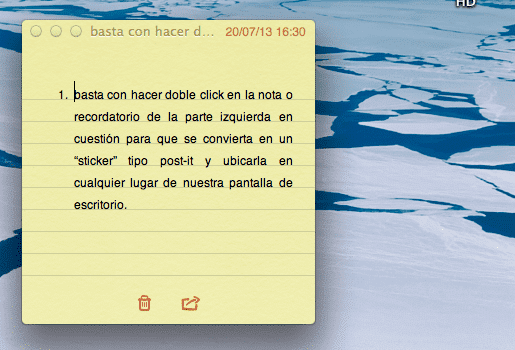

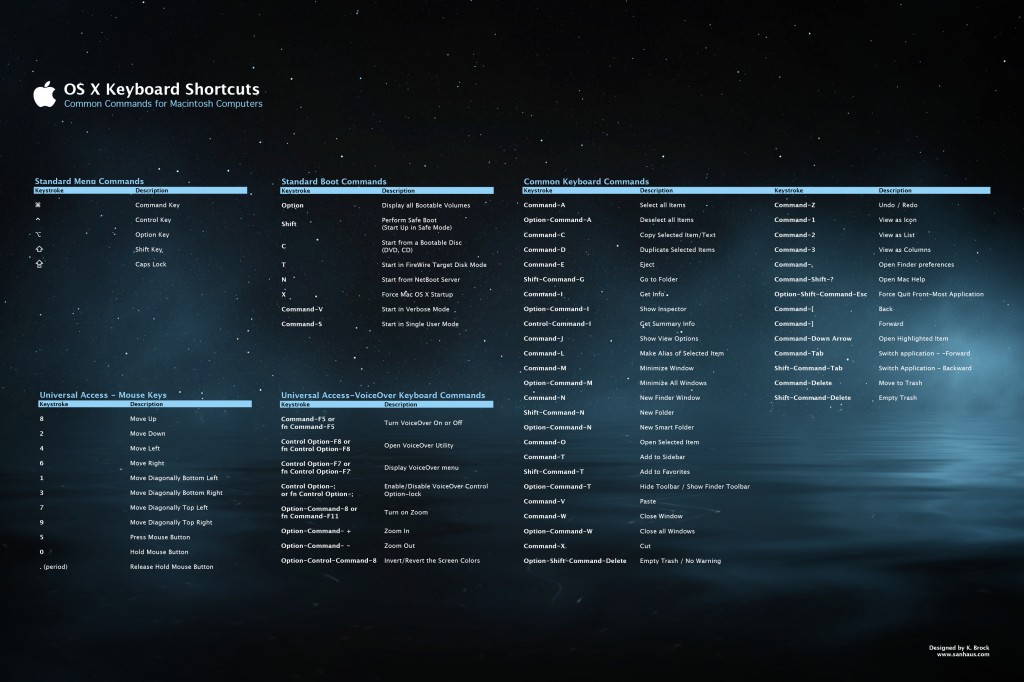
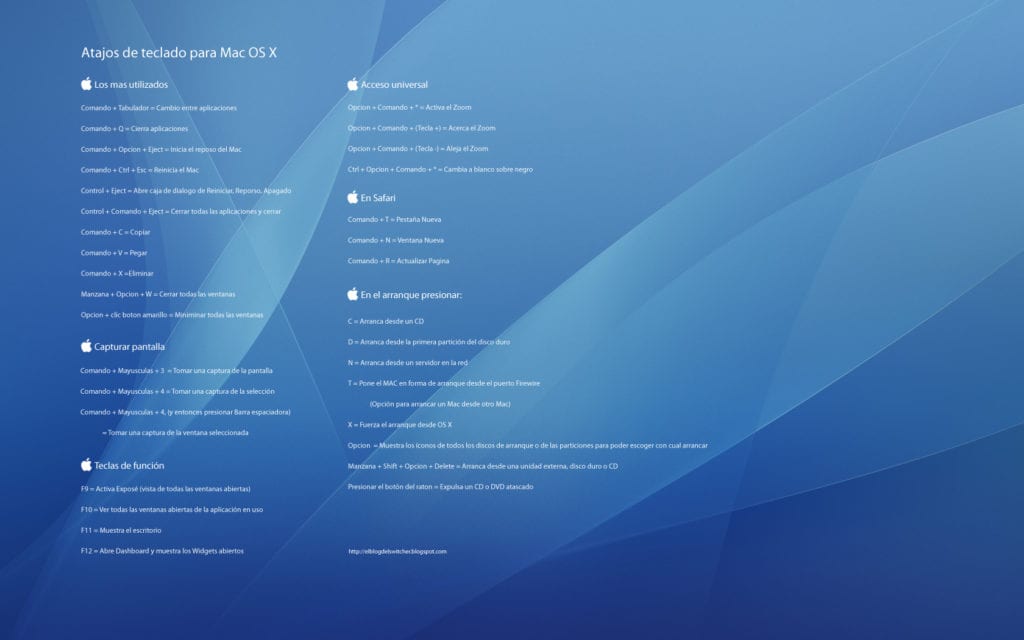
Apple hat ein Betriebssystem entwickelt, das zwar nicht perfekt ist, aber sehr nahe beieinander liegt -> von dem Sie Äonen glauben, dass es die gleiche weißere und teurere Scheiße ist
Gescheitert! Sie können nicht einmal einen kaufen und Sie sprechen!
Ich habe eine seit 4 Monaten und am Ende als Windows gibt es nichts, ich mag Programmierung, das Problem der Server, und in Apple sind Sie sehr begrenzt, ich liebe auch Linux für seine leistungsstarke Konsole.
Außerdem -> ich denke <-, dass sie für die Komponenten, 4 GB RAM, ein Gigabyte 320 ddr5, ein 5 gh i2,5 und all dies für 1500 $ sehr teuer sind
Für 1500 Dollar kaufte ich einen Computer mit 8 GB RAM, einem Gigabyte 630 ti ddr5, einem 5 gh Quadcore i2,5 sowie einer 5000 dpi und 2000 gh Lasermaus.
Für das, was es ist, sollte es ungefähr 800 Dollar wert sein
Darüber hinaus ist es sehr begrenzt, geknackte Programme zu platzieren oder Programme für Keylogging, Spiele und Programmierung zu verwenden.
Windows und Linux sind kostenloser und bieten Ihnen mehr Optionen.
Aber es muss gesagt werden, dass für Grafikdesign oder um ernsthaft in einem Unternehmen, Büro usw. zu arbeiten.
Aple ist großartig für diese Fälle!
:$
Es hat auch eine ziemlich leistungsfähige Konsole, nicht wie die Windows-Konsole, die sehr begrenzt ist
Es gibt keinen Vergleich zwischen Windows und Mac OS X. Mac ist definitiv überlegen. Carlos, du müsstest versuchen, einen zu kommentieren, nicht vorher.
Dies von Apple und alles, was es ist, wenn sie teuer sind, sind sie wunderbar, angefangen mit Windows in meiner persönlichen Situation. Ich kommentiere, dass wenn Windows gut ist, es aber Virenprobleme gibt und solche Dinge, die mit OS X nicht passieren, Zumindest gibt es Ihnen mehr Sicherheit, wenn Sie verstehen müssen, warum es sich um ein anderes Betriebssystem handelt, das Beste davon, da Sie im Leben von allem ausgehen müssen. Ich persönlich sage Ihnen, dass ich nur Windows oder MSDOS verwendet habe und wann ich Als ich in einer Firma ankam, in der es nur einen Mac gab, musste ich ihn betreten, ich habe zwei Kinder im Alter von 12 und 10 Jahren und sie sind, wenn nicht so Experten in dieser Vielfalt von Betriebssystemen, sie bewegen sich sehr gut und ich denke das Wir sollten es nicht als eine Einschränkung betrachten, die besser ist als eine Gelegenheit, mehr zu lernen. Wenn es stimmt, sind sie teuer und ich persönlich würde keine für dieselbe kaufen, weil sie teuer sind, aber wenn ich die Dollar hätte, würde ich sie kaufen. Grüße an alle und das Beste von allem ist, dass ich wiederhole und von allem lerne, was gut ist und Lebensmöglichkeiten bietet, nicht mehr zu wissen, sondern weniger zu ignorieren.